「auのスマホを使っていたら突然速度制限がかかった!」
「速度制限って今すぐ解除できないの?」
このような悩みをお持ちの方は翌月の1日になると速度制限がなくなります。
でもこんなに長く待てないという方もいますよね?
そんな方はデータ通信を購入することで今すぐに速度制限から解放されます。
ではどのようにしてauからデータ通信を購入すれば良いのか紹介していきます。
速度制限された時はデータ通信を追加購入できる
 速度制限された時はデータ通信を購入することで今すぐ解決します。
速度制限された時はデータ通信を購入することで今すぐ解決します。
auの場合は2種類の購入方法があるのでそれぞれ紹介していきますね。
- デジラアプリ
- データチャージサイト
デジラアプリから購入する場合の操作方法
デジラアプリからデータ通信を購入するにはまずアプリをインストールしましょう。
デジラアプリを起動すると初期画面が出てきます。
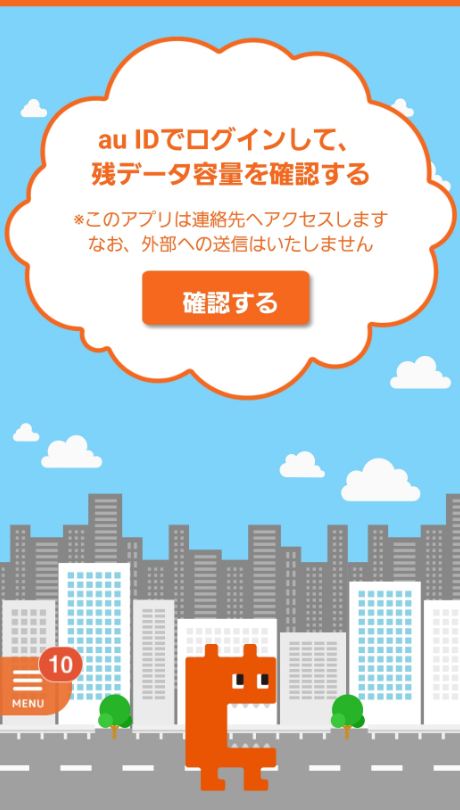
まずは確認するボタンを押しましょう。
そうすると「お客様情報の外部送信について」という画面と「利用規約」の画面が続けて出てきます。
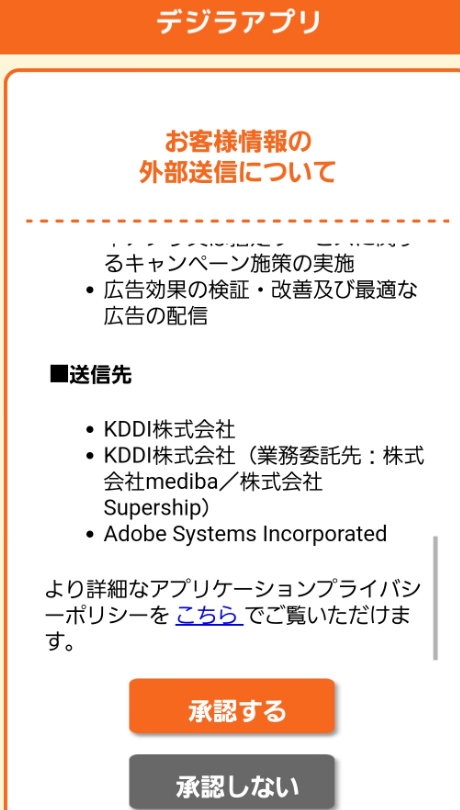
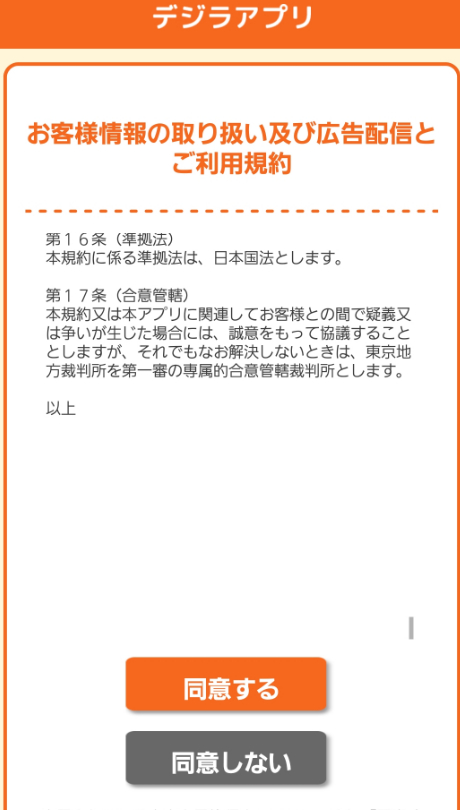
この2つの内容を確認して承認・同意しましょう。
そうするとデジラアプリのホーム画面が出てきます。
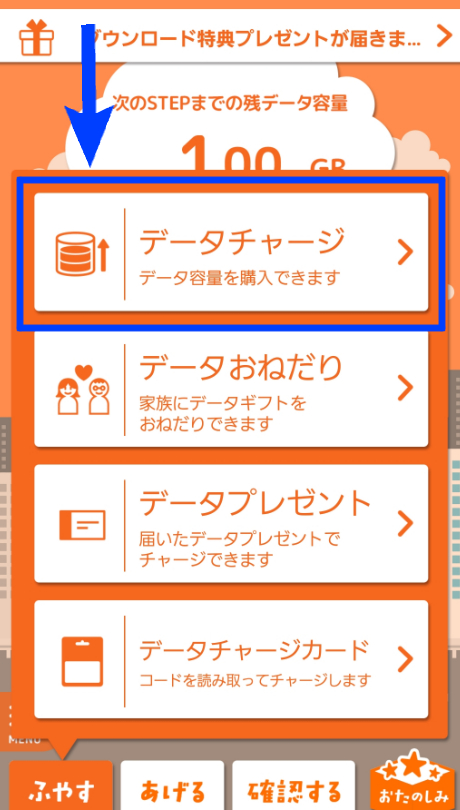
この中から画面下にある「ふやす」というボタンを選んで、データチャージという項目を押します。
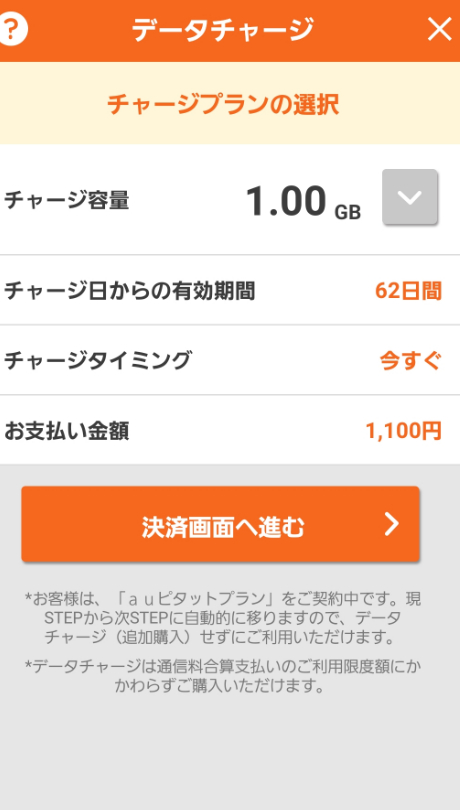
後は購入するデータ通信の量を決めて決済を済ませるだけです。
特に会員登録も必要ないのでアプリのインストールから10分もあれば手続きできますよ!
ちなみにデジラアプリを初めてインストールすると無料で0.3GBだけもらえます。
少しだけデータ通信の寿命を延ばせるのでおすすめです。
そしてデジラアプリから購入できるデータ通信量と料金は以下の通りです。
| データ通信量 | 料金 |
| 0.5GB | 605円 |
| 1.0GB | 1100円 |
| 3.0GB | 3300円 |
| 5.0GB | 5500円 |
表にあるようにデータ通信量は1GBあたり1100円です。
まとめ買いしても得にはならないので、欲しい分だけ購入すると良いですね。
データチャージサイトから購入する場合の操作方法
データチャージサイトから購入するにはこちらのサイトからです。
サイトに飛んだいただくと以下のような画面が表示されます。
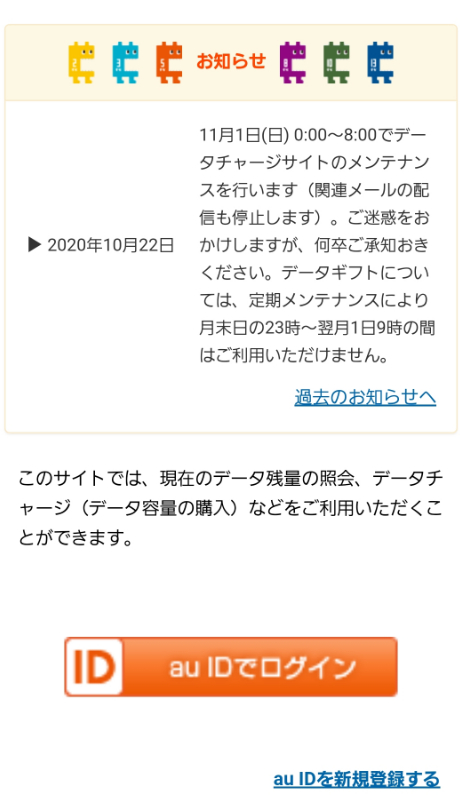
この画面に移ったら「auIDでログイン」というボタンを押しましょう。
ログインにはパスワードが必要になります。
「パスワードなんて覚えてない」という方も再設定できるので安心してくださいね。
無事ログインできると以下の画像に飛びます。
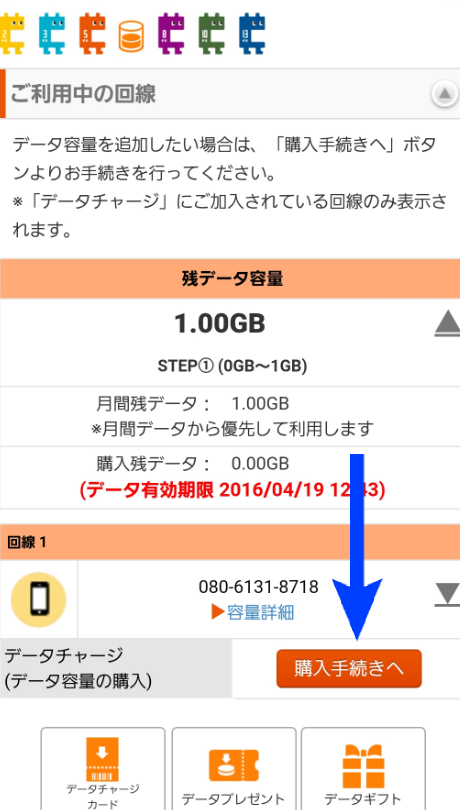
この画面の中から購入手続きを押せば通信量を買えます。
データ通信の料金は先ほど紹介した種類と同じです(1GBあたり1100円)。
デジラアプリから購入するより早いので、とにかくすぐに通信量を追加したいという方にはおすすめです。
auの速度制限がかかる2つの理由
 auのスマホを使っていて速度制限がかかる理由は2つあります。
auのスマホを使っていて速度制限がかかる理由は2つあります。
- 月間に利用できる通信量を上回った
- 直近3日以内に合計6GB以上使った
ではこの2つの理由について詳しく見ていきましょう。
理由1.月間に利用できる通信量を上回った
auの料金プランでは主に1GB、4GB、7GB、20GB、25GB、無制限の6種類あります。
無制限の場合は基本的に速度制限がかかりませんが、その他の上限GBが決まっているものは別です。
例えば1GBで契約しているなら1GBを上回ると速度制限がかかります。
Wi-Fiを使わずにスマホを使うとあっという間にデータ通信量が増えるので気を付けておきましょう。
理由2.直近3日以内に合計6GB以上使った
料金プランの上限GB数を上回った時以外にも直近3カ月で合計6GB以上浸かった時も速度制限がかかります。
例えば一昨日に2GB、昨日で3GB、今日は1GB使ったとすれば翌日の13時から速度制限がかかるということです。
しかしこの場合の速度制限は24時間たつと解除されます。
1日たてば通常通りに使えるので、あくまでペナルティーのようなものですね。
6GBと聞くと余裕に感じますが、動画やオンラインゲームをしていると一瞬です。
Wi-Fiが使えない環境で動画視聴やゲームなどの通信量が多いものを利用するのはやめておきましょう。
auで速度制限されないためにできる4つの予防策
 auで速度制限されないためには以下の4つが効果的です。
auで速度制限されないためには以下の4つが効果的です。
- 定期的にデータ通信量を確認する
- 速度制限のお知らせメールを設定する
- 料金プランを見直す
- 動画の視聴など通信量が多い操作はWi-Fiでする
では4つの対策について具体的に見ていきましょう。
予防策1.定期的にデータ通信量を確認する
Wi-Fiを使わずにスマホを操作するという方は定期的に通信量を確認しておきましょう。
そうすればある程度意識できるので「知らない間に速度制限がかかっていた!」ということにはなりません。
データ通信量の確認方法は画面上部にあるバーを下にスライドした画面からです(iPhoneの場合は画面下から上にスライドするか、画面右上から中央下にスライドします)。
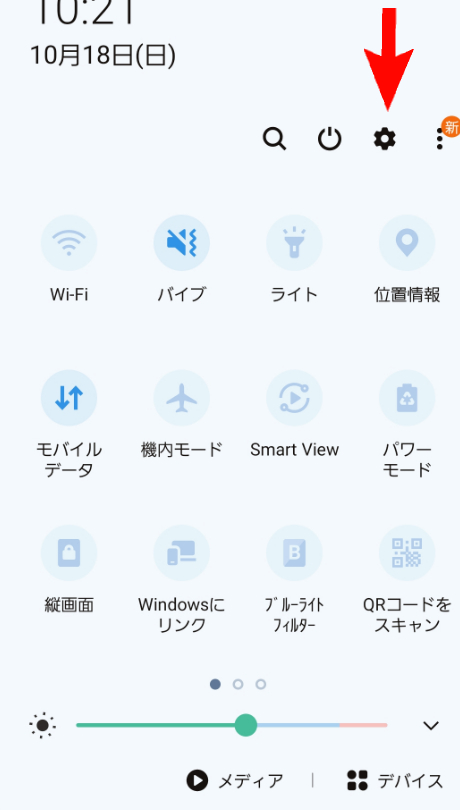
画面上部にあるバーを下に引っ張るとこのような画面が出てくるので歯車マークを押しましょう。
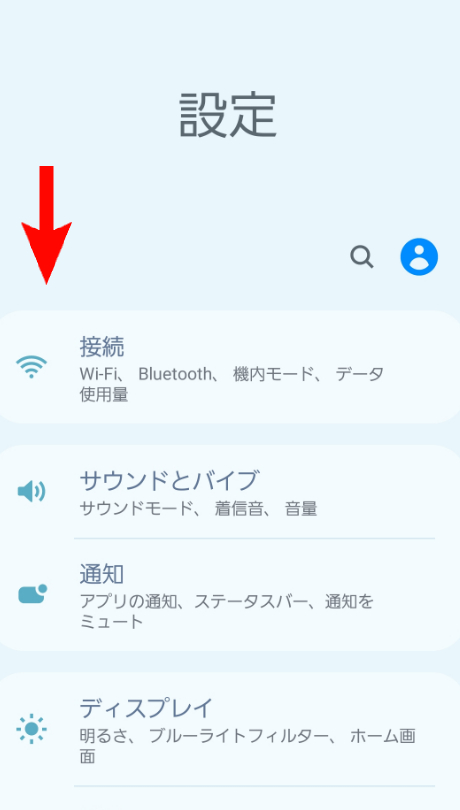
歯車マークを押すと設定画面が出てきます。その中から「接続」を押しましょう。
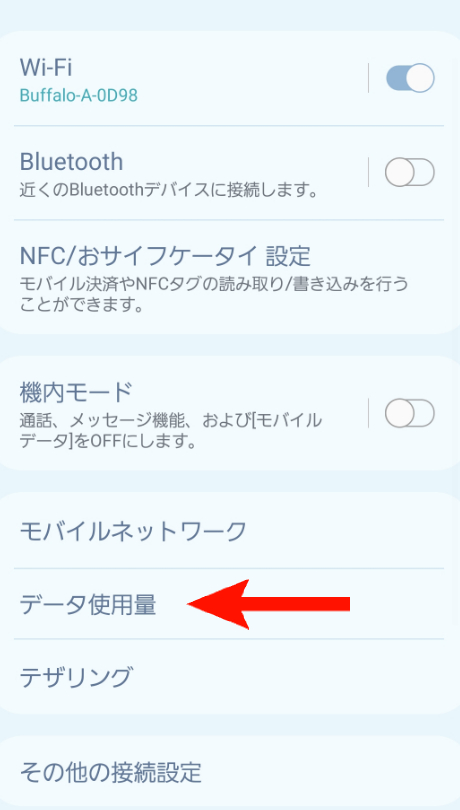
すると通信関係の設定画面が出てくるので「データ使用量」を押します。
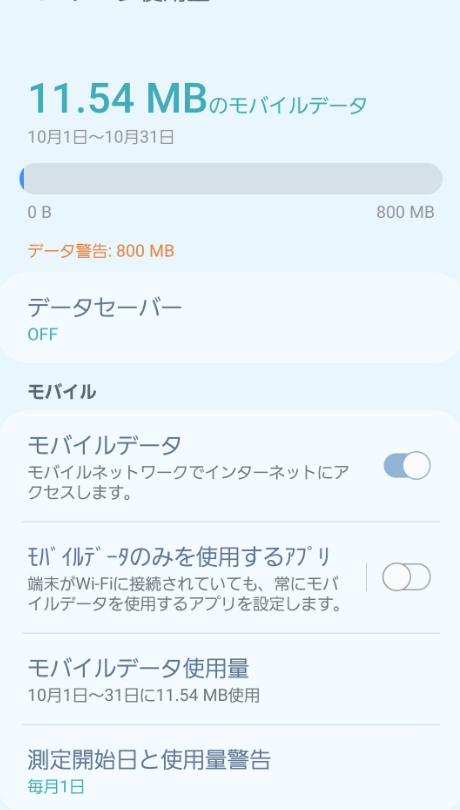
データ使用量を押すと現在使っているデータ通信を確認できます。
ここまで1分もかからないので、Wi-Fiを使わずにスマホを使った日には一度確認しておくと安心ですね。
予防策2.速度制限のお知らせメールを設定する
もしデータ通信を確認するのがめんどくさいという方はお知らせメールを設定することも可能です。
通知設定すると設定したデータ通信量に達した時にお知らせが来るので、毎日のように確認する必要もありません。
通知の設定方法は先ほどの画像から「モバイルデータ通信量」を押してください。
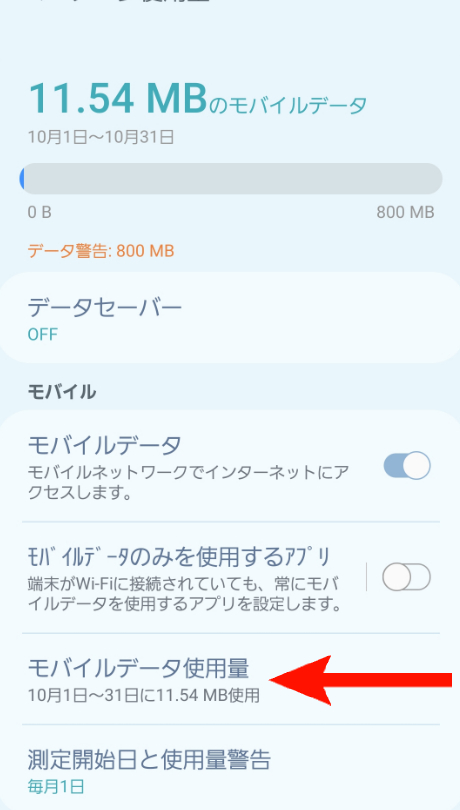
そうすると、どのアプリでどれくらいの通信量を使っているのかなど詳細画面が出てきます。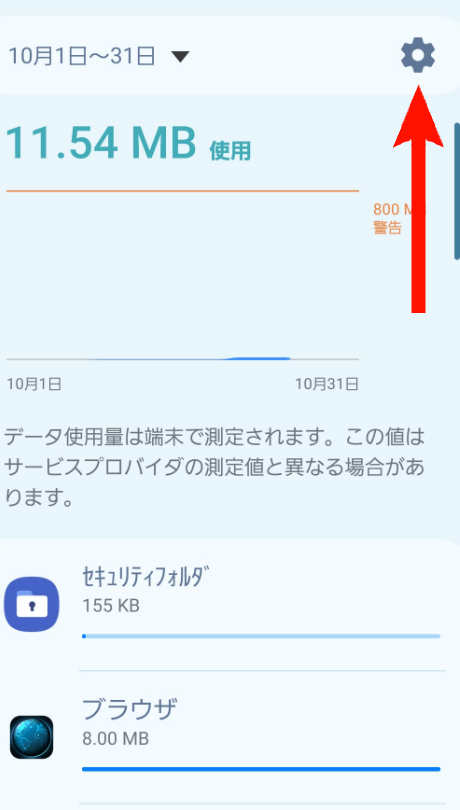
使用済みデータ通信量の詳細が分かるので、使いすぎの防止になるかもしれませんね。
そして通知設定するには画面上にある歯車マークからです。
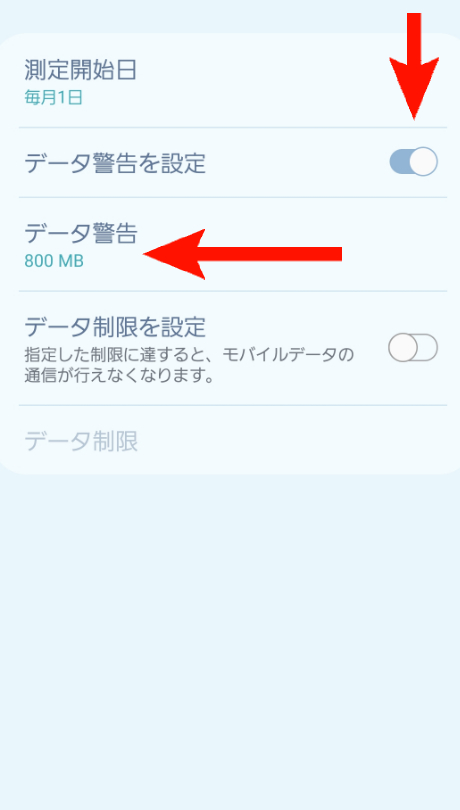
歯車マークを押すとデータ警告の設定ができます。
その下にある「データ警告」を押すといくらで通知するのか設定可能です。
例えば1GBに設定しておくと、データ通信量が1GBに達した瞬間に通知が来ます。
もし料金プランで3GBに設定している時は2.5GBくらいで設定しておくと良いですね。
予防策3.料金プランを見直す
ご紹介したようにauでは複数の料金プランがあります。
もし毎月のように速度制限がかかってしまうという時は料金プランを変えた方が良いです。
料金プランはこちらから変更できます。
上記のURLを押すとauIDを入力してログインする画面に飛ぶので、パスワードを入力してログインしましょう。
無事ログインできると、料金プランがいくつか並んでいるのでそれを選んで手続きするだけです。
料金プランは基本的に翌月からの適用になるので気を付けておきましょう。
ちなみにauの料金プランの特徴は以下の通りです。
| プラン名 | 特徴 | 料金 |
| 新auピタットプランN | 使った分だけの通信料金を支払う | 1GB→月額1980円 3GB→2980円 7GB→4480円 |
| auフラットプラン7プラスN | SNSのデータ使用量が無料になる | 7GB→月額3480円 |
| auフラットプラン25 NetflixパックN | Netflix・TELASA(auビデオパス)が無料 | 25GB→月額5150円 |
| auデータMAXプラン Pro | データ使い放題 | 無制限→月額4400円 |
データを使いまくりたいという方は使い放題プランがおすすめです。
予防策4.動画の視聴など通信量が多い操作はWi-Fiでする
Wi-Fiを利用できない場所ではデータ通信の多い操作をしないというのも予防策の一つです。
例えば以下の作業がデータ通信量が多いのでWi-Fiを使わずに利用するのは避けておきましょう。
- Wi-Fiのテザリング機能
- 動画の視聴
- ゲーム(特にオンラインゲームは多い)
- アプリの初回ダウンロード
- インストールした音楽の再生
- SNSの動画再生
これらの操作はWi-Fiに繋がずに使うとヤバいことになります。
あっという間に1GBを超えるので、極力Wi-Fiを使えない環境で利用するのは控えておきましょう。
特にSNSの動画再生は注意が必要です。
SNSの確認自体はそこまでデータ通信がかかるものではありませんが、SNSの投稿に動画があってたまたま再生しただけで莫大な通信量が発生します。
SNSにはこのような罠もあるので気を付けておきましょう。
【まとめ】auの速度制限は翌月の1日に解除されるが、待てない時は追加購入しよう
auの速度制限は翌月の1日に解除されますが、今すぐ制限から解放されたいという方は以下の方法でデータを購入しましょう。
- デジラアプリ
- データチャージサイト
どちらでも簡単に購入できますが、デジラアプリの場合は初回ダウンロードで0.3GBもらえます。
無料でデータを手に入れられるので、基本的にアプリの方が良いです。
しかしデータ通信を新しく購入してもWi-Fiを使わないとあっという間になくなります。
お金を無駄にしないためにもデータ通信の利用は控えて、Wi-Fiを使うようにしましょう。
コメント